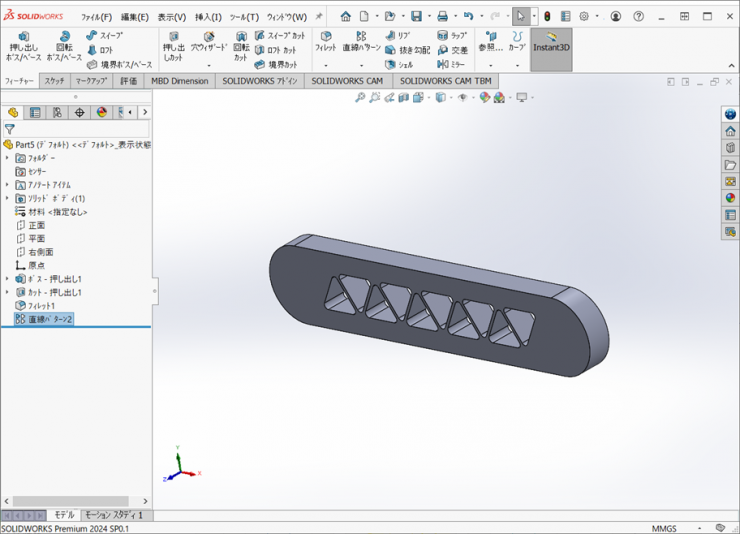第39回:SOLIDWORKS2024新機能 対称線形パターン
今回はSOLIDWORKS2024の新機能で、対称線形パターンについてご紹介します。
下図のような場合、SOLIDWORKS2023までは直線を選択して、【シードのみパターン化】にチェックを入れることで作成してきましたが、SOLIDWORKS2024からは、【対称】にチェックを入れるだけで作成が可能になりました。
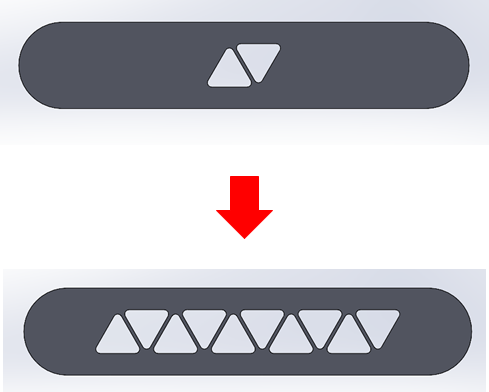
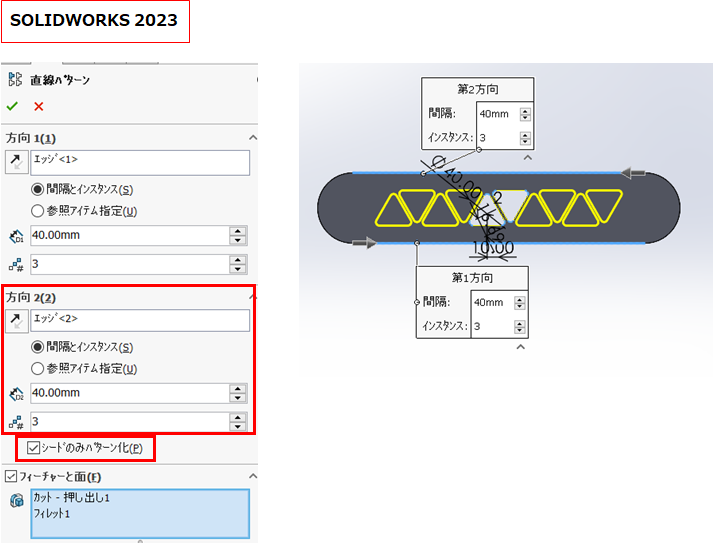
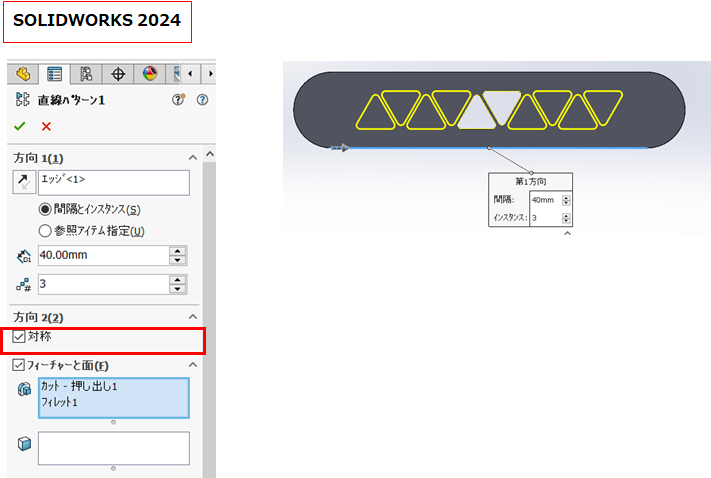
【操作手順】
1.新規部品を開き、スロットのボスを作成します。
①新規に部品ファイルを開き、【正面】に新規スケッチを開始します。
スロットコマンドの【ストレートスロット】で、原点を中心に中心の長さ250、幅60のストレートスロットを作図し、【押し出し-ボス/ベース】で、厚さ20mmのプレートを作成します。
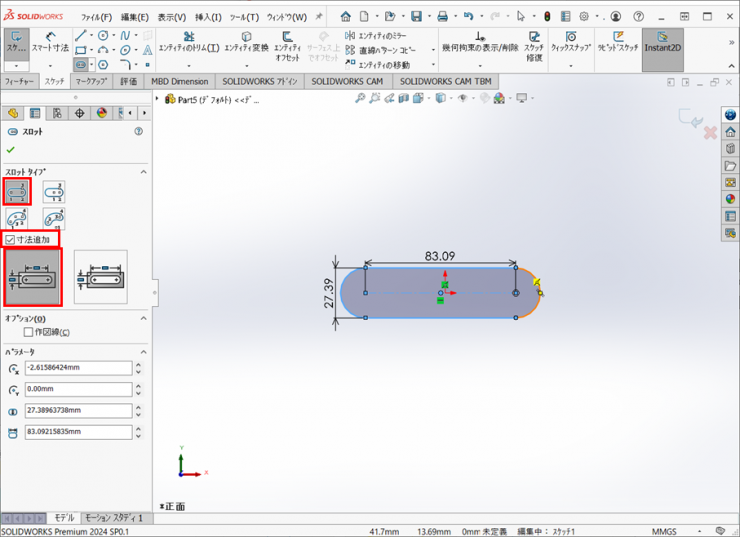
寸法を変更し、中心点と原点で、【一致】の拘束を付けます。
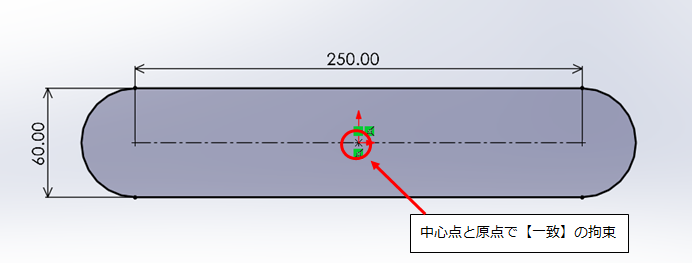
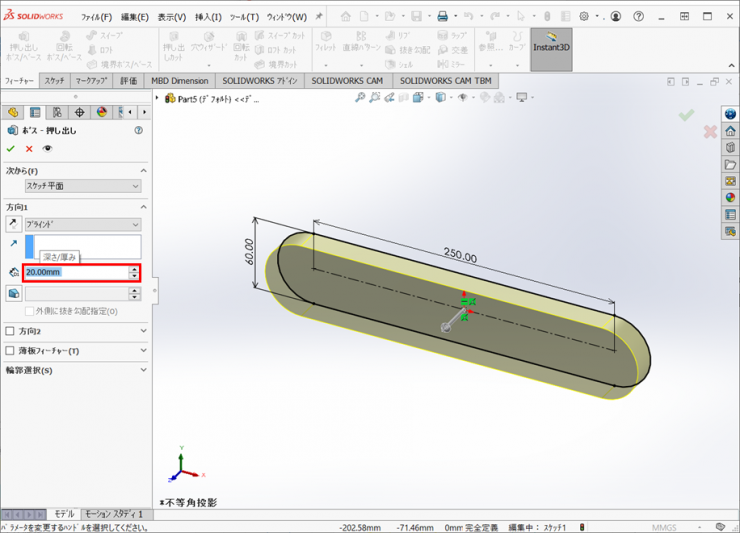
2.作成されたボスの上面に参画のスケッチを作図し、カットします。
①作成された【ボスの上面】に新規スケッチを開始します。
【多角形】コマンドで、三角形を作図します。
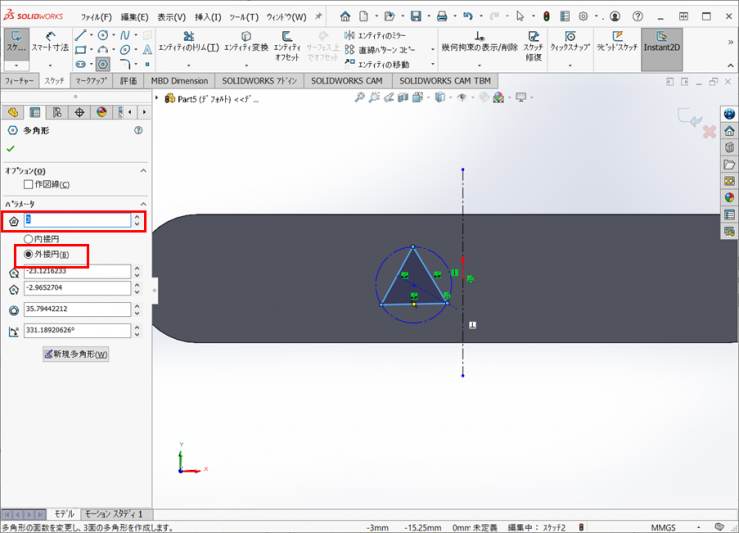
②三角形の外接円の直径に【40mm】の寸法を付けます。
三角形の右の辺を右クリックし、【中点】を選択します。Ctrlキーを押下して、【原点】をクリックし、【一致】の拘束を追加します。
三角形の下の辺をクリックし、【水平】の拘束を追加します。
外接円の中心と原点の距離を【10mm】にします。
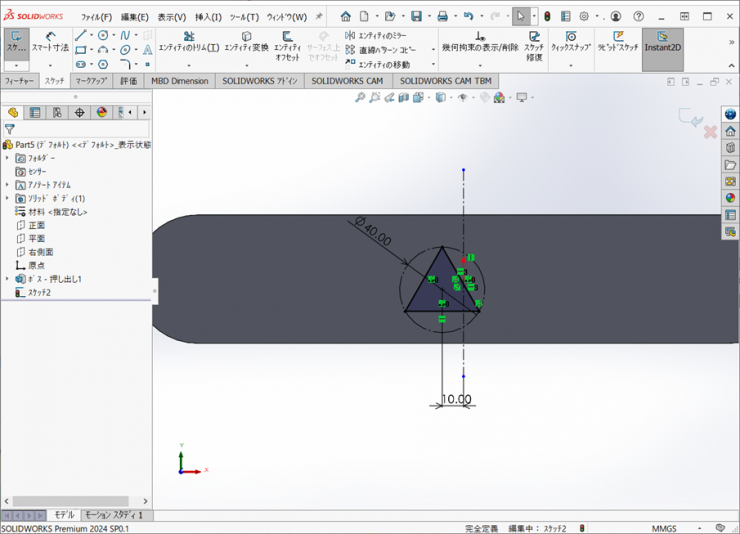
③【円形パターンコピー】を使用して、反対向きの三角形を作図します。
回転の中心に【原点】を選択し、角度に【180】を入力、【等間隔】のチェックを外し、
【半径追加】にチェックを入れ、【角度間隔寸法追加】にチェックを入れ、
インスタンス数に【2】を入力し、パターン化するエンティティに、【三角形の3辺】を選択します。
【OK】をクリックして、コピーします。
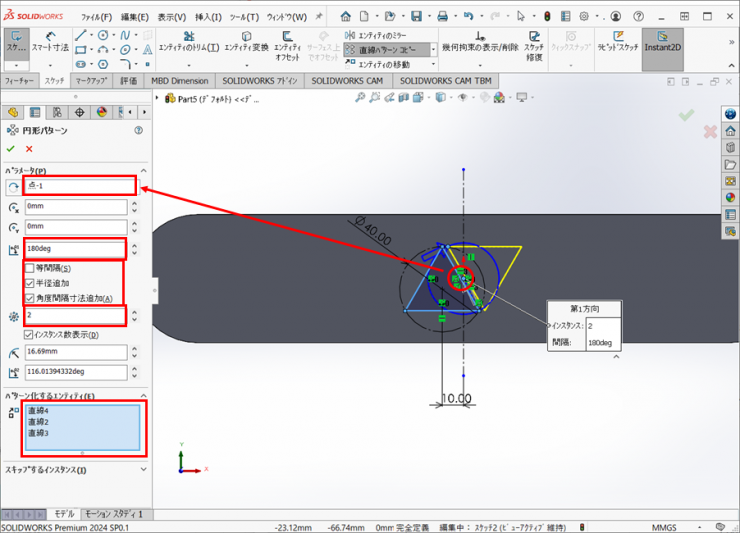
④完全拘束ができていないので、左側の三角形の底辺と右側の三角形の頂点を選択して、【一致】の拘束を追加します。
右側の三角形の底辺に【水平】の拘束を追加します。
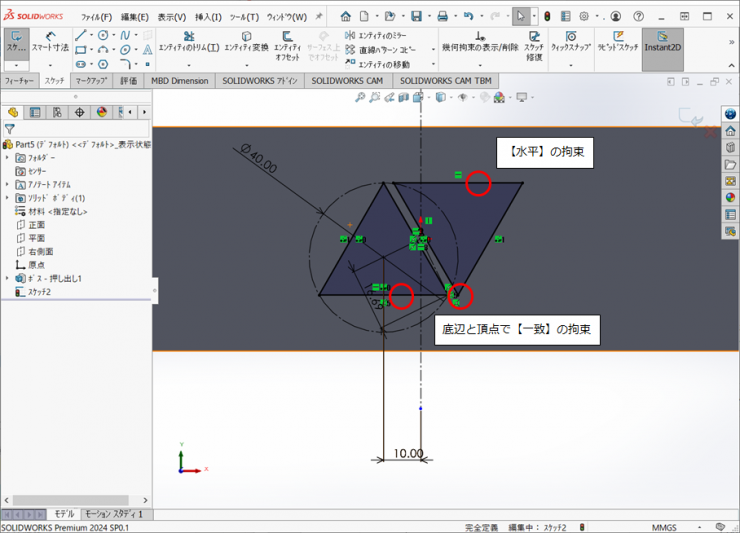
⑤フィーチャータブの【押し出しカット】アイコンをクリックします。
【全貫通】を選択して、【OK】をクリックします。
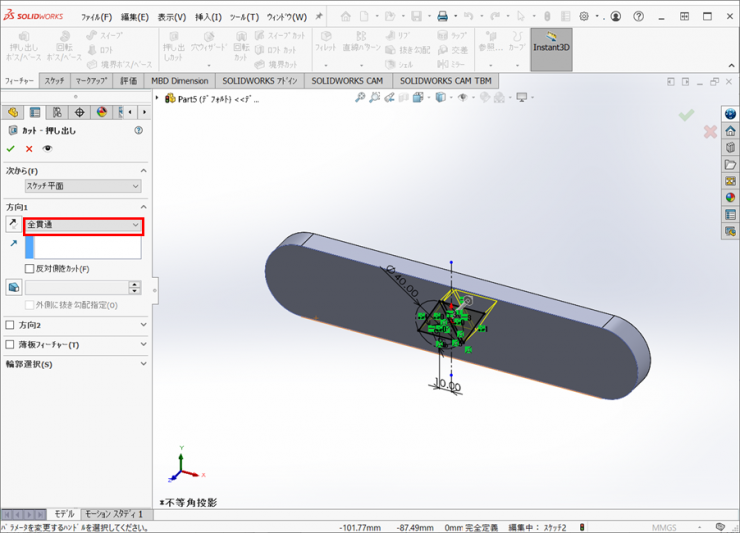
3.三角形の頂点にR3のフィレットを追加します。
①フィーチャータブの【フィレット】アイコンをクリックします。
半径に【3mm】を入力し、【三角形のエッジ】を選択し、【OK】をクリックして、フィレットRを付けます。
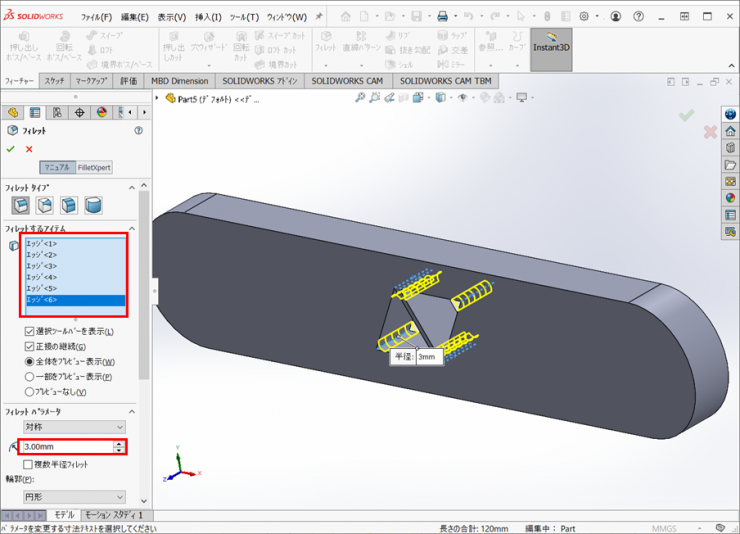
4.直線パターンを使用して、左右に三角形カットとフィレットRのフィーチャーをコピーします。
①フィーチャータブの【直線パターン】アイコンをクリックします。
方向1に【スロットのエッジ】を選択し、間隔に【40mm】、インスタンス数に【3】を入力します。
方向2の【対称】にチェックを入れ、【カット‐押し出し】と【フィレット】フィーチャーを選択すると左右にプレビューが表示されます。
【OK】をクリックすると左右にフィーチャーがコピーされます。

5.モデルの完成です。